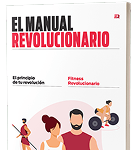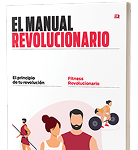Netflix es sin duda el servicio de vídeo bajo demanda por excelencia. Ya tienen más de 140 millones de usuarios y una valoración de más de 100.000 millones de dólares. Y si en algo se destaca el servicio además de en buen contenido, es en las bondades de sus aplicaciones.
En comparación con varios competidores, Netflix tiene más y mejores apps, en 2017 añadieron la posibilidad de descargar series y películas a nuestros dispositivos para ver sin conexión. En el escritorio, los usuarios de Windows 10 también pueden disfrutar de esto gracias a la app de Netflix y si no sabes cómo aprovecharlo, pues te enseñamos.
Descargar Netflix para Windows 10
Lo primero que necesitas hacer es descargar la aplicación oficial de Netflix para Windows 10, pues esto no funciona desde la web y por tanto solo es posible de momento ver contenido offline en esta versión el sistema operativo de Microsoft. Los usuarios de macOS y Linux tienen que optar por usar sus dispositivos móviles o nada.
Puedes hacerlo abriendo la app de la Tienda de Microsoft y escribiendo «Netflix» en el buscador. Ó, puedes hacer click directamente en este enlace. Inicia sesión con tu cuenta de Netflix en la app y una vez que elijas perfil deberías ver este mensaje:

Descargar contenido desde la app de Netflix para ver sin conexión
Ahora, es importante que sepas que no todo el contenido que aparece en Netflix está disponible para descargar. Por motivos de licencias y derechos existen ciertas limitaciones.
Identificar cuál contenido puedes bajar es sencillo, solo tienes que hacer click en el icono de información de una serie o película (el que tiene forma de circulo con una «i» dentro) para que se te muestren detalles o la lista de episodios si es una serie.

Si ves un icono en forma de flecha mirando hacia abajo eso quiere decir que puedes descargar el vídeo a tu ordenador. Lo único que tienes que hacer es presionarlo y la descarga comenzará.

Así luce Netflix mientras descargas un vídeo para ver sin conexión
Una vez que el contenido haya sido descargado podrás verlo de inmediato sin importar si tienes conexión a internet o no. También cambiará el icono al lado de la descripción por un check azul que indica que está disponible para ver offline.

El icono del episodio descargado cambia a uno azul para que sepas que está disponible sin conexión
Si haces click en ese icono aparecerán dos opciones, la primera es simplemente reproducir el vídeo, y la segunda te ofrece la posibilidad de borrar el vídeo de tu equipo de forma inmediata.

Eliminar una descarga en Netlflix
Acceder a todas mis descargas en Netflix
Si quieres ver y gestionar todo el contenido que has descargado para ver sin conexión en Netflix lo único que tienes que hacer es click en el icono de menú a la izquierda (las tres lineas horizontales).

Menú «Mis Descargas»
En esa sección encontrarás organizado todo lo que has bajado hasta ahora, y además podrás gestionar las descargas. A la derecha hay un icono en forma de lápiz que te permite seleccionar múltiples vídeos para eliminar si así lo quieres.

De resto este es el sitio al que venir a buscar series y pelis que bajaste para ver cuando no tienes Internet.
Cómo cambiar la calidad de los vídeos para ver sin conexión en Netflix
Finalmente, es posible cambiar entre dos tipos de calidad para las series y películas que descargas desde la app de Netflix. Para ello solo tienes que hacer click en el botón de configuración al a derecha (el de tres puntos).

Una vez ahí encontrarás la sección «Descargas» y bajo ella un botón. Al hacer click sobre él podrás elegir entre calidad «Estándar» que se descarga más rápido y ocupa menos espacio (menos de 720p) o calidad «Alta» que usa más espacio y si es HD.
Por ejemplo, un episodio de 20 minutos de Friends en calidad alta ocupa 290 MB.
En ese menú también tienes la opción de eliminar todo el contenido descargado en un click.
Por último recuerda que si encuentras un error al intentar descargar vídeos de Netflix puede deberse a alguna de estas limitaciones.